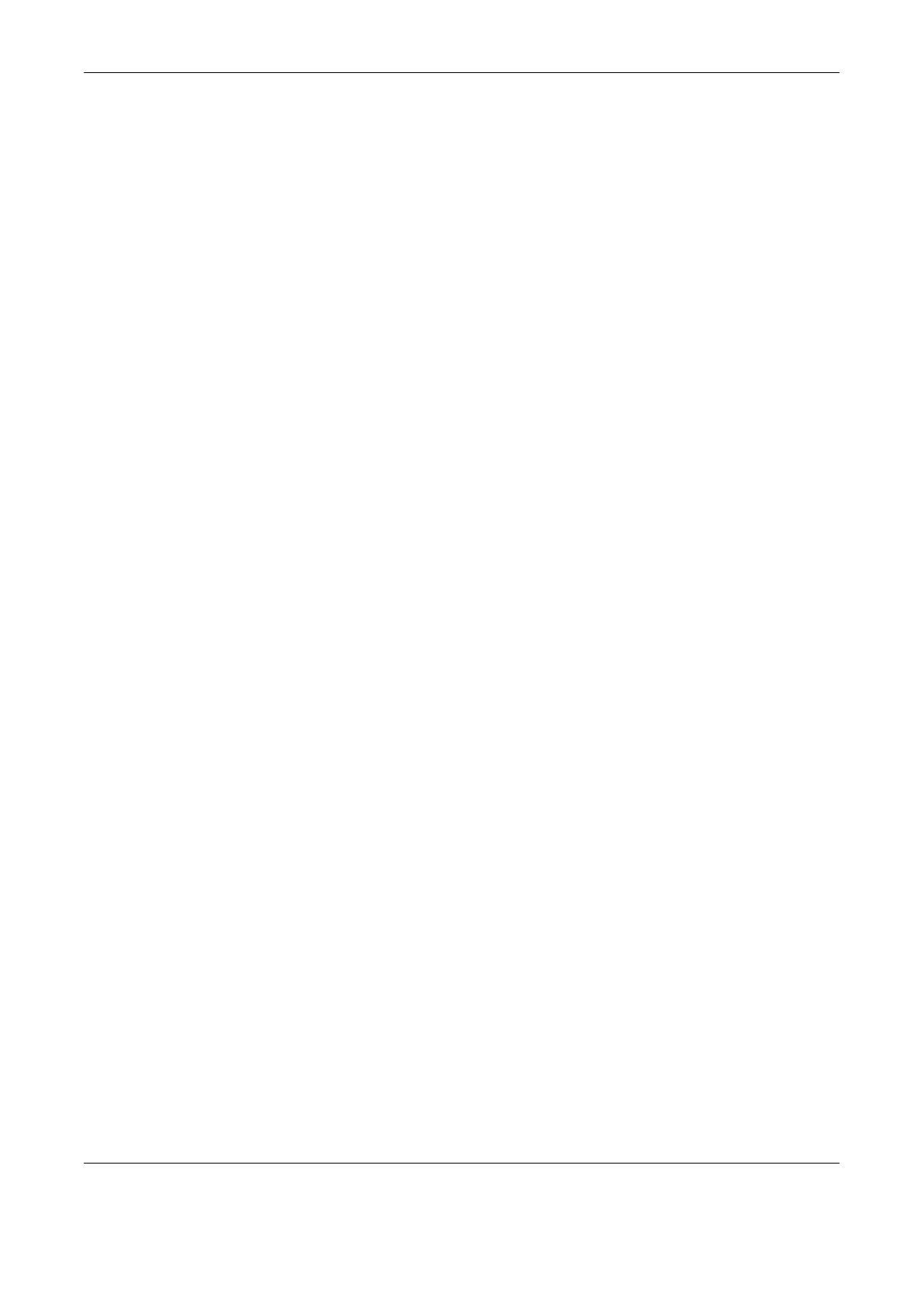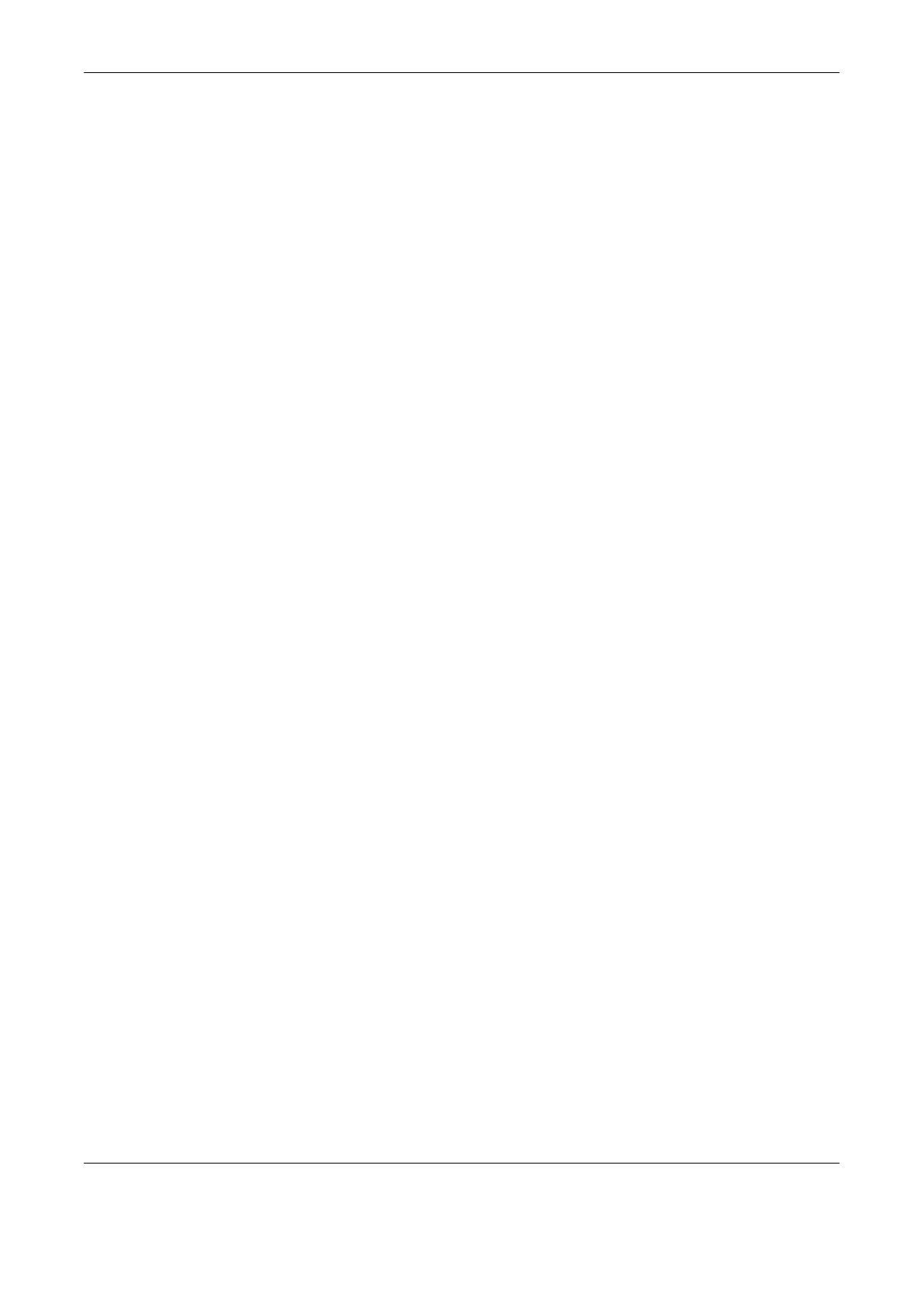
20 Índice alfabético
Guía del usuario de Xerox CopyCentre/WorkCentre/WorkCentre Pro 123/128/133 383
Configuración de inicio de sesión/Modo auditrón
(Administración del auditrón) ............................287
Configuración del servidor POP3 ......................236
Configuración del servidor remoto:
autenticación .....................................................239
Configuración del servidor SMTP .....................237
Configuraciones ................................................207
Control de copia
Anotación: Densidad de sello ...............229
Anotación: Tamaño de sello .................228
Máximo de páginas guardadas ............228
Modo de gradación de seudofoto .........228
Papel automático: No ...........................228
Posición de la fecha en la cara 2 .........229
Posición de sello en cara 2 ..................229
Posición del nº de página en la cara 2 .229
Procedimiento de memoria llena ..........228
Tipo de original: Originales papel ligero 228
Opciones del buzón
De fax de Internet a e-mail ...................267
De fax de Internet a fax de Internet ......267
Documentos recuperados por cliente ..266
Fecha de caducidad de documentos ...267
Configuraciones (Opciones del sistema) ..........208
Consumibles (Estado de la máquina) ...............305
Consumibles (Servicios de Internet de
CentreWare) .....................................................177
Consumibles, seguridad .....................................22
Contador de copias del administrador del sistema
(Administración del auditrón) ............................284
Contador de facturación ....................................302
Contador de facturación de cuenta de usuario .302
Contador de facturación/Imprimir informe .........301
Contadores, Servicios de Internet de
CentreWare .......................................................179
ContentsBridge, utilidad ....................................157
Control de copia (Opciones de modo de copia) 228
Control de fax
2 en 1 al recibir ...........................................253
Borrado de bordes: Izquierdo y derecho ....254
Borrado de bordes: Superior e inferior .......254
Documento para sondeo: Autoeliminar ......252
Enviar cabecera: Sondeo ...........................252
Envío por lote .............................................253
Girar 90 grados ...........................................252
ID del remitente ..........................................252
Impresión a 2 caras ....................................254
Intervalo de transmisión .............................253
Límite del borde ..........................................253
Máximo de páginas guardadas ..................254
Modo de gradación de seudofoto ...............254
Modo de recepción de fax ..........................253
Prefijados de envío/recepción manual .......253
Procedimiento de memoria llena ................254
Recepción buzón, prioridad mostrar 1–3 ... 255
Reducción automática al recibir ................. 253
Reducir original de 8.5×11 ABC a A4 ABC 254
Selector buzones: Configuración línea ...... 254
Control de fax (Opciones de modo de fax) ...... 252
Control de fax de Internet
Destino de salida de fax de Internet
entrantes ....................................... 259
Fax desde libreta de direcciones ............... 260
Fax: Agregar cabecera de remitente ......... 260
Fax: Tamaño máximo de datos ................. 260
Método de confirmación de entrega .......... 259
Modo de comunicación de difusión ........... 259
Opciones de imprimir fax de Internet
entrantes ....................................... 259
Perfil de fax de Internet por difusión .......... 259
Control de fax de Internet (Opciones de modo de fax)
.......................................................................... 259
Convenciones .................................................... 14
Copia .................................................................. 51
2 en 1 ........................................................... 79
Ajuste de la densidad de copia .................... 64
Ajuste de la nitidez ....................................... 64
Bandeja 5 (especial) .................................... 59
Borrado de bordes y sombas de márgenes . 69
Clasificación ................................................. 62
Clasificación de la salida ............................. 61
Copias a 2 caras .......................................... 59
Copias a 2 caras de páginas enfrentadas ... 67
Copias ampliadas compuestas por varias
hojas ............................................... 80
Creación de un folleto .................................. 75
Cubiertas ..................................................... 77
Desplazamiento de la imagen ..................... 70
Destino de salida ......................................... 62
Detención del trabajo ................................... 55
Escaneado de documentos de distintos
tamaños .......................................... 68
Especificación de la orientación .................. 74
Especificación del tamaño de escaneado
para el documento .......................... 68
Fecha ........................................................... 82
Giro de la imagen ........................................ 72
Imagen de espejo e imagen negativa .......... 73
Inclusión de sello/fecha/número de página . 81
Inserción de hojas en blanco entre
transparencias ................................ 78
Numeración de documentos ........................ 83
Número de página ....................................... 82
Páginas enfrentadas en hojas separadas ... 65
Posición de las grapas ................................. 62
Reducción y ampliación ............................... 56
Selección de la calidad de imagen .............. 63
Selección de una bandeja de papel ............. 58